
Sisällysluettelo:
- Kirjoittaja John Day [email protected].
- Public 2024-01-30 09:02.
- Viimeksi muokattu 2025-01-23 14:44.



Hei kaikki, Jokaisessa Arduinossa on pieni sisäänrakennettu muisti nimeltä EEPROM. Voit käyttää tätä tallentaaksesi projektisi asetukset, joissa valitut arvot säilytetään käynnistysjaksojen välillä ja ne ovat siellä seuraavan kerran, kun käynnistät Arduinon. Minulla on hieno temppu, joka opettaa sinulle, kuinka voit aloittaa oletusarvojen sarjan ensimmäisellä kerralla, joten pysy selvilläksesi miten.
Vaihe 1: Mikä on EEPROM?
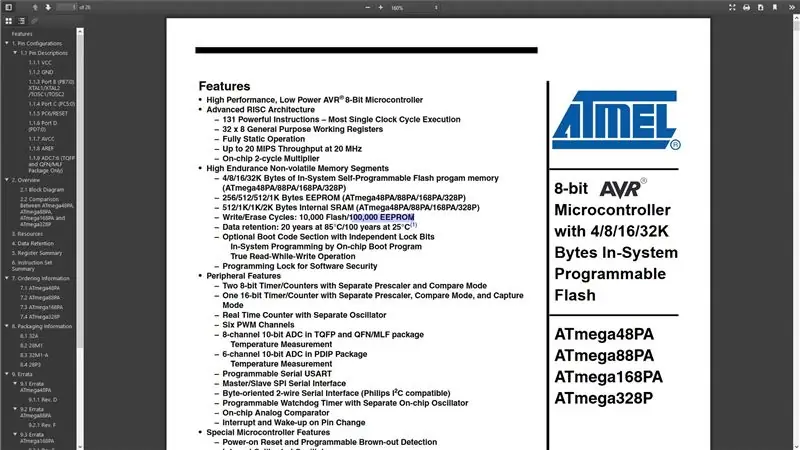
EEPROM on pieni muistitallennus, jonka arvot säilytetään, vaikka Arduino -kortti on sammutettu. Tämä toimii kuin pieni kiintolevy, joten voit tallentaa parametrit seuraavan kerran, kun käynnistät laitteen. Arduino -levyn tyypistä riippuen sinulla on eri määrä tallennustilaa jokaisessa, joten esimerkiksi Unolla on 1024 tavua, Megalla 4096 tavua ja LilyPadilla 512 tavua.
On tärkeää huomata, että kaikilla EEPROM -laitteilla on rajoitettu määrä kirjoitussyklejä. Atmel määrittää Arduinon EEPROM -järjestelmän odotettavissa olevan elinajan, joka on noin 100 000 kirjoitus-/poistosykliä. Tämä saattaa kuulostaa monelta kirjoitukselta, mutta tämän rajan saavuttaminen voi olla helppoa, jos luet ja kirjoitat silmukassa. Kun sijainti on kirjoitettu ja poistettu liian monta kertaa, se voi alkaa muuttua epäluotettavaksi. Se ei ehkä palauta oikeaa dataa tai palauttaa arvoa viereiseltä bitiltä.
Vaihe 2: Tuo kirjasto
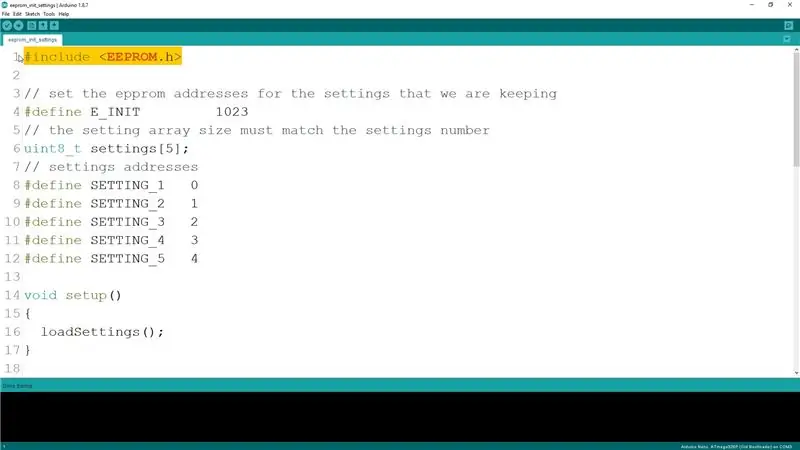
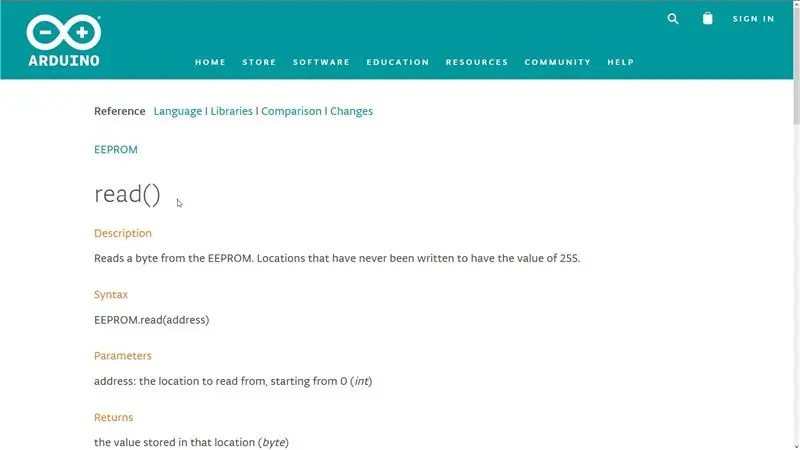
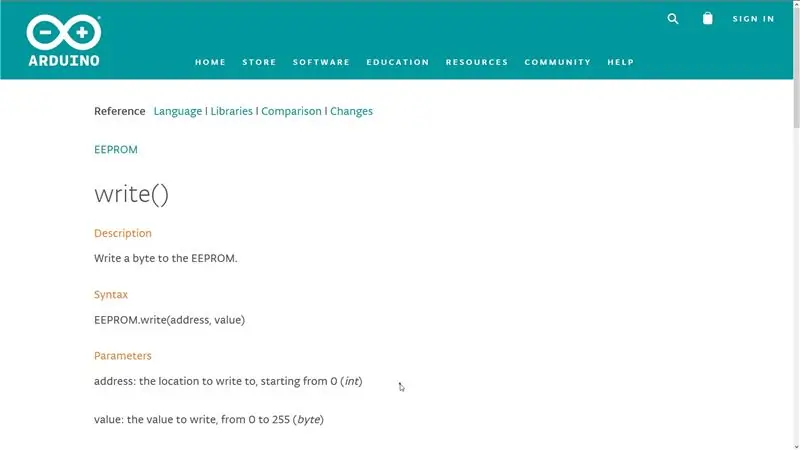
Tämän muistin käyttämiseksi sisällytämme ensin Arduinon toimittaman kirjaston. Kirjasto tarjoaa kaksi tapaa: lukea ja kirjoittaa toimintoja varten. Lukutoiminto hyväksyy osoitteen, josta haluamme lukea, kun taas kirjoitusfunktio hyväksyy sekä osoitteen että arvon, jonka haluamme kirjoittaa.
Esimerkissämme tavoitteena on saada joukko asetuksia valmiiksi jokaiseen Arduinon käynnistykseen, joten aloitamme määrittelemällä taulukon, jota aiomme käyttää tallennukseen, ja määrittelemällä osoitteet kullekin tallennettavalle asetukselle. Sirulla, jossa meillä on käytettävissä 1024 tavua, osoitepaikat ovat 0-1023.
Vaihe 3: Aseta alustuslippu
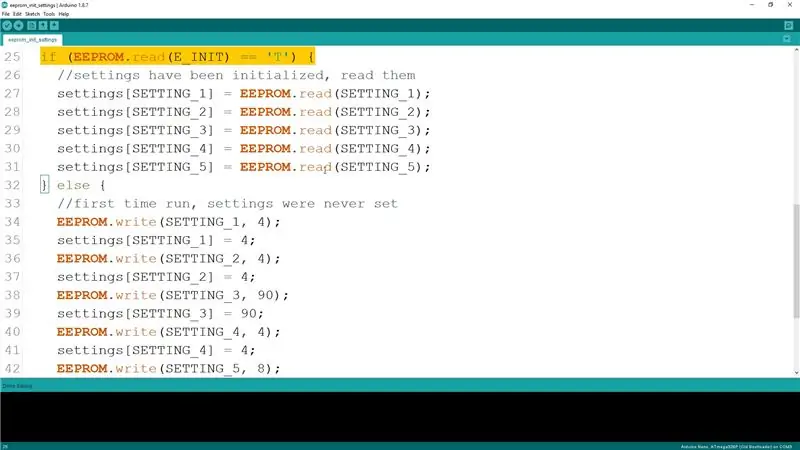
Asetusten oletusarvojen alkuasetuksen temppu on käyttää jotakin osoitetta osoittimena siitä, onko asetukset alustettu vai ei. Olen käyttänyt tähän viimeistä osoitepaikkaa, koska sitä ei usein käytetä mihinkään muuhun. LoadSettings -toiminto tarkistaa ensin tämän sijainnin, jos siihen tallennettu arvo on "T" -merkki, ja jos ei, se siirtyy asettamalla ja kirjoittamalla alkuarvot kullekin niistä. Kun se on tehty, se asettaa nyt sen paikan arvon, jossa seuraamme alustettuja asetuksia, T -merkiksi, ja seuraavan kerran, kun kytket Arduinon päälle, emme enää aloita arvoja, vaan luemme tallennetut tiedot meidän joukko.
Vaihe 4: Asetusten päivittäminen
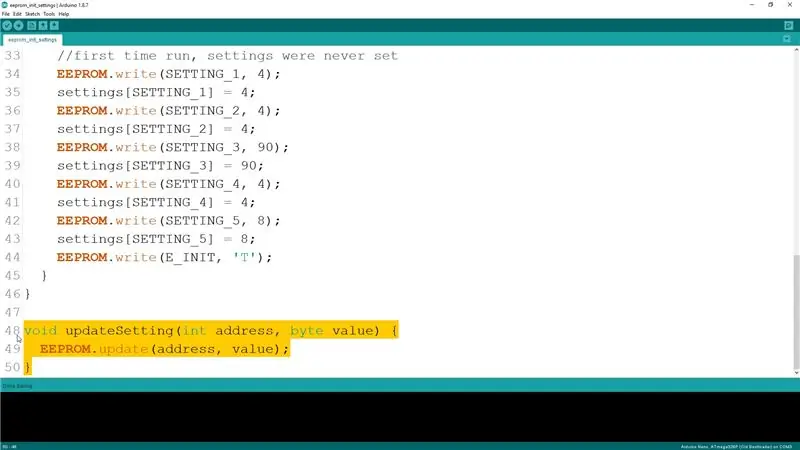
Arvojen päivittämiseen voimme joko käyttää kirjoitustoimintoa sellaisena kuin se oli alustuksessa, mutta parempi tapa on käyttää toimitettua päivitystoimintoa. Tämä toiminto tekee sen, että se tarkistaa ensin, onko arvo, jota yritämme tallentaa, sama kuin jo EEPROM -järjestelmässä, ja jos se on, se ei päivity. Näin se yrittää minimoida kirjoitusoperaatioiden määrän EEPROM -käyttöiän pidentämiseksi.
Vaihe 5: Nauti


Toivon, että tästä ohjeesta oli apua sinulle ja että onnistuit oppimaan jotain. Lähdekoodi löytyy GitHub -sivultani ja linkki on alla. Jos sinulla on ehdotuksia, jätä ne kommentteihin ja muista tilata YouTube -kanavani saadaksesi lisää samanlaisia videoita.
Suositeltava:
Normaali GPS (DATalogger EEPROM): 5 vaihetta

GPS Para Norma (Datalogger EEPROM): Yksinkertainen GPS -lemmikkien dataloggeri, joka perustuu arduino- ja EEPROM -tallennukseen ================================ ======================= Sencillo datalogger GPS para mascotas basado en arduino y grabacion en memoria EEPROM
Kirjoitussuojatun USB-laitteen alustaminen: 4 vaihetta

Kirjoitussuojatun USB-laitteen alustaminen: Kun yrität alustaa USB-tallennuslaitteen, näyttöön saattaa tulla seuraava virhesanoma: "Levy on kirjoitussuojattu". Älä huoli, se ei tarkoita, että olet saanut viruksia tai haittaohjelmia. Ongelman ratkaisemiseksi sinulla on vain
Arduino I²C ™ EEPROM BYTEBANGER: 5 vaihetta

Arduino I²C ™ EEPROM BYTEBANGER: Kiinnostuin äskettäin I²C EEPromista sen jälkeen, kun olin pelastanut osan vanhasta takaprojektio-TV: stä, jonka olin romuttamassa. Opetusohjelmia siitä, miten nämä asiat toimivat
Ulkoisen tallennuslaitteen alustaminen uudelleen Mac OS X: llä: 10 vaihetta

Ulkoisen tallennuslaitteen alustaminen uudelleen Mac OS X: llä: Vanhan USB: n myynti? Tai tietokone? Käytä tätä yksinkertaista vaiheittaista opasta ulkoisen tallennuslaitteen alustamiseen Macissa. Kiintolevyn uudelleenformatoinnin edut ovat osa turvallisuutta, osa mukavuutta ja osittain uudelleenkäytettävyys. Tämä auttaa m
Salli NTFS -alustaminen USB -asemalle: 4 vaihetta

Salli USB -aseman NTFS -alustaminen: Tämä on helpoin tapa muodostaa USB -aseman NTFS -alusta XP: n sisällä. Huomasin: NTFS -muotoilun jälkeen sinun on aina käytettävä Safe Removalia, et voi poistaa asemaa nopeasti
